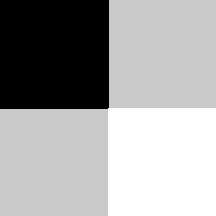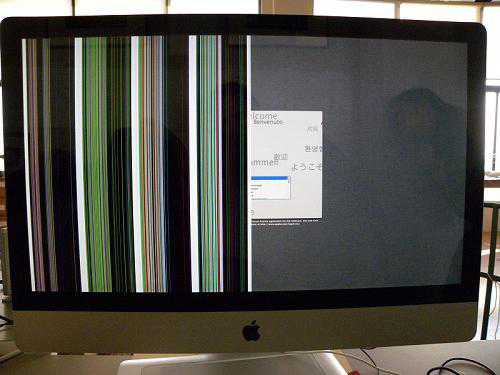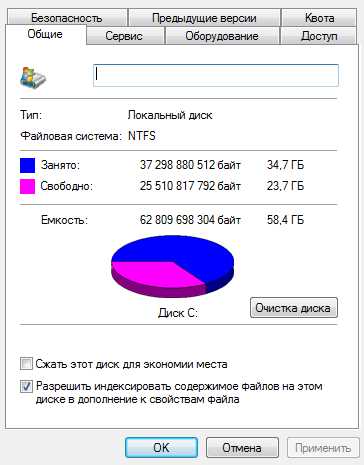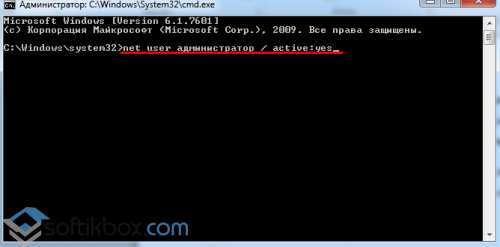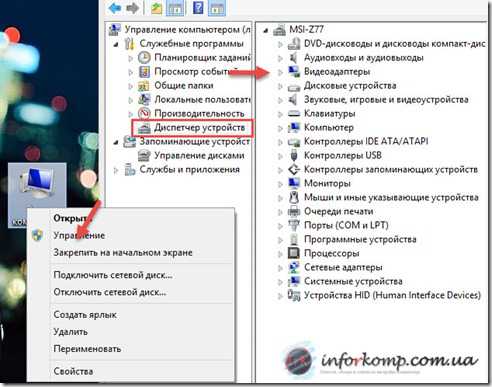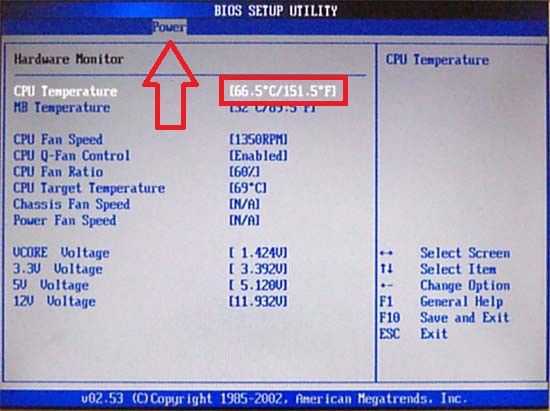Как полностью стереть жесткий диск
Как полностью удалить данные с жесткого диска?
Многие полагают, что если невозможно использовать жесткий диск в силу его неработоспособности, то, значит, и данные с него прочесть нельзя. Но это не так, и даже сломанной жесткий диск по-прежнему является лазейкой для нарушения информационной безопасности.
Жесткий диск состоит из набора магнитных пластин, которые содержат сектора, нечитаемые напрямую с помощью операционной системы. Когда файл удаляется, операционной системой фактически удаляется лишь указатель на него в памяти. Область, содержащая удаленные данные, помечается как свободное пространство, и, следовательно, пока новый файл не будет записан на это место, данные можно будет прочитать. Для восстановления и чтения удаленных данных используется специальное программное обеспечение. С его помощью осуществляется поиск секторов, содержащих любые данные удаленных файлов, а затем они восстанавливаются. Сделать это не слишком сложно, и, более того, в Интернете можно найти бесплатное программное обеспечение для восстановления данных. Здесь следует учесть, что программное обеспечение для восстановления данных на физически поврежденных секторах дисков не работает и что мы не можем использовать данное программное обеспечение без операционной системы.
Когда мы считаем, что диск сломался, надо помнить что фактически становится неисправным только какая-либо из микросхем или механические части внутри диска. А пластины, где хранятся все файлы, по-прежнему работоспособны, потому что диск находится в жестком футляре и пластины не имеют ни механических, ни электрических частей. Эксперты-криминалисты используют только пластины для восстановления удаленных файлов на сломанных дисках. Но при желании и не слишком опытный специалист в этом случае сможет восстановить файлы, потому что описания процедур восстановления вручную удаленных файлов распространены в Интернете.
Что делать?
Пользователи и компании, желающие продать или подарить использованный жесткий диск отдельно или вместе с компьютером либо выбросить поврежденные диски, должны в первую очередь полностью очистить диск. Удаление данных с дисков — процесс безвозвратного удаления данных, находящихся на них. Существует два типа очистки жестких дисков — физическое стирание данных и уничтожение данных.
Физическая очистка
Самый быстрый вариант — размагничивание диска. Для этого можно задействовать специальные устройства, предназначенные для гарантированного уничтожения данных на магнитных носителях в конце срока их эксплуатации в целях обеспечения безопасности хранения и предупреждения утечки информации. В качестве примера могу упомянуть устройство "Лавина" производства украинской компании "Эпос".
В данном устройстве используется физический метод уничтожения данных, базирующийся на воздействии на накопитель мощного электромагнитного импульса. В результате все магнитные домены носителя однородно намагничиваются до состояния насыщения. Это приводит к исчезновению магнитных переходов, в которых кодируется записанная на носителе информация. Таким образом, полное разрушение исходной магнитной структуры носителя приводит к гарантированному уничтожению всех данных, когда-либо хранившихся на нем.
Автономный многофункциональный прибор EPOS DiskMaster Portable позволяет работать со всеми жесткими дисками с интерфейсами PATA, SATA, еSATA независимо от производителя, модели и емкости. Все операции выполняются с максимально возможной скоростью, которую поддерживает накопитель (скорость передачи данных до 8 Гбайт/мин). В отличие от программных средств с аналогичной функциональностью, прибор обеспечивает копирование и уничтожение данных в скрытой области жестких дисков НРА (Host Protected Area), а также на жестких дисках с дефектами на поверхностях.
Подобного рода уничтожители информации также выпускают компании Detector systems, "Инфосекьюр" и другие.
Физическое уничтожение диска — метод надежного удаления данных. Это предпочтительный метод уничтожения данных при сбое других методов или при серьезном повреждении жесткого диска. Физическое уничтожение жестких дисков является быстрым и наиболее эффективным методом безопасного удаления данных, но при этом сам жесткий диск, естественно, в дальнейшем использоваться уже не будет.
Программная очистка данных
Программная очистка данных — процесс необратимого удаления данных, сохранившихся в области, логически считающейся свободным пространством, с использованием особых методов удаления данных. Процесс происходит во время загрузки компьютера, но после того, как загружается операционная система. Это рекомендуемый метод, если предполагается продать, подарить или повторно использовать диск.
Вот первая тройка программного обеспечения для очистки жестких дисков:
- DBAN — программа очистки при загрузке системы, мульти-платформенная, бесплатная;
- DiskWipe — не требует установки, поддерживает Windows (XP, Vista, 7), бесплатная;
- CCleaner, поддерживает Windows (XP, Vista, 7), бесплатная.
Программное обеспечение для очистки данных превосходно работает на дисках, не имеющих плохих секторов. Оно не может стереть информацию на поврежденных дисках. Для эффективного уничтожения данных необходимо повторить процесс стирания данных по меньшей мере трижды. Полный цикл стирания может занять несколько часов или дней в зависимости от емкости диска.
Darik’s Boot and Nuke (DBAN)
Программное обеспечение Darik’s Boot and Nuke (DBAN) можно загрузить по адресу https://sourceforge.net/projects/dban/files/dban/dban-2.2.6/dban-2.2.6_i586.iso/download. Здесь вы получите загружаемый образ ISO, который впоследствии можно записать на компакт-диск и, загрузившись с него, выбрать жесткий диск для удаления данных. Далее включите компьютер, жесткие диски которого хотите очистить, убедившись, что он будет загружаться с привода для компакт-дисков, а затем вставьте компакт-диск с DBAN.
1. Если вы корректно загрузитесь, то увидите экран приветствия и приглашение boot: _ (экран 1).
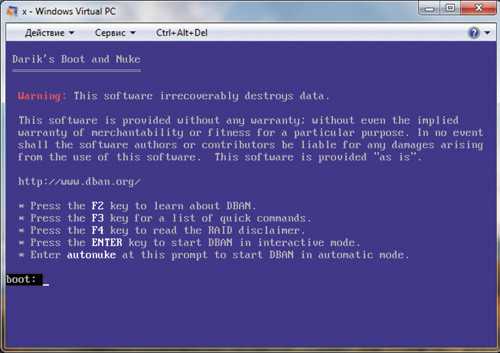
Экран 1. Окно Darik’s Boot and Nuke
2. Нажмите Enter и перейдите в интерактивный режим DBAN, см. экран 2. Если ваш диск содержит конфиденциальную информацию или важные для бизнеса данные, то перейдите к пункту 3, иначе пропустите его и перейдите к шагу 4.
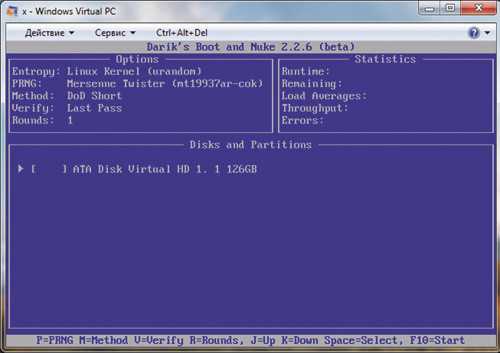
Экран 2. Disks and Partition
3. Нажмите клавишу "М" для ручного выбора метода очистки и выберите Gutmann Wipe, затем нажмите Enter. Этот метод рекомендуется для удаления конфиденциальных данных. При методе Gutmann Wipe осуществляется 35 проходов по жесткому диску (экран 3).
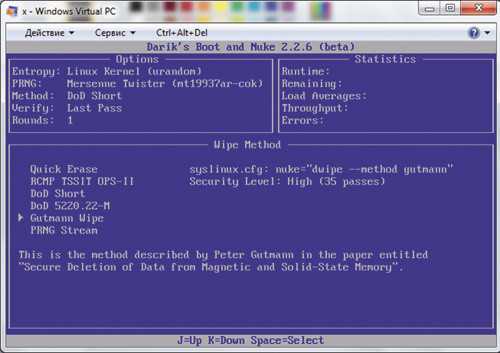
Экран 3. Выбор метода удаления Gutmann Wipe
4. Проследите, чтобы изображение на экране соответствовало приведенному на экране 4.
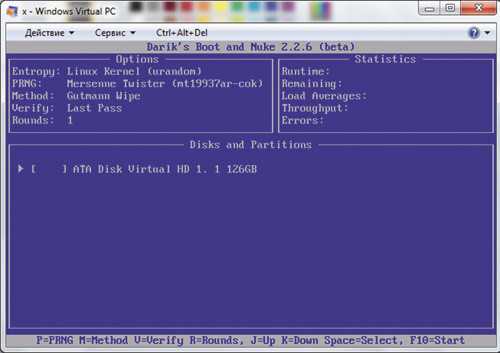
Экран 4. Выбор диска для удаления данных по Gutmann Wipe
5. Нажмите клавишу "Пробел" для перехода к экрану запуска процесса удаления данных (экран 5).
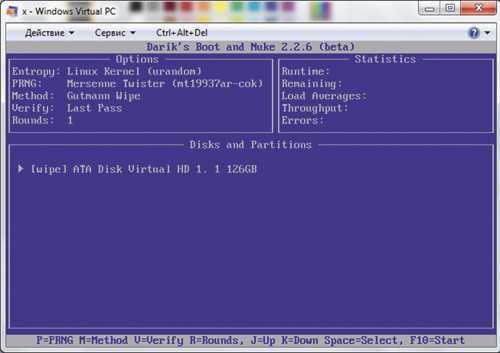
Экран 5. Экран запуска процесса удаления данных
6. Убедитесь, что вы выбрали нужный диск (раздел) для удаления данных. Если все нормально, нажмите клавишу F10 для начала процесса удаления (экран 6).
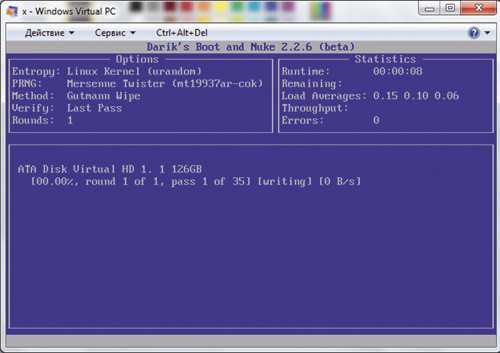
Экран 6. Процесс удаления данных
Весь процесс удаления данных может занять до 12 часов.
DiskWipe
Disk Wipe — это бесплатное приложение для Windows, предназначенное для гарантированного уничтожения данных, не требующее установки. Утилиту Disk Wipe можно загрузить по адресу https://www.diskwipe.org/. С Disk Wipe вы можете стереть все содержимое диска и сделаете невозможным восстановление данных. Disk Wipe позволяет удалить данные как с раздела, так и со всего жесткого диска, используя алгоритмы Dod 5220-22.M, US Army, Peter Guttman. Поддерживаются интерфейсы S-ATA (SATA), IDE (E-IDE), SCSI, USB, FIREWIRE (экран 7).
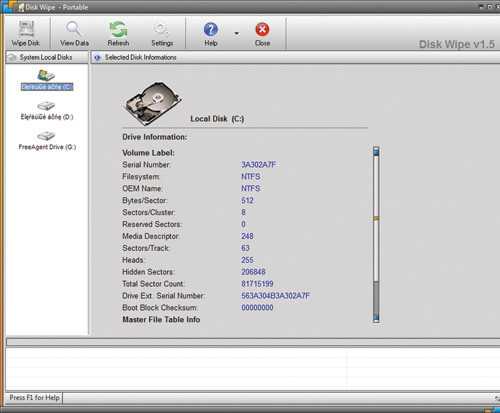
Экран 7. Окно Disk Wipe
CCleaner
CCleaner — это бесплатная программа для оптимизации компьютера, совмещающая в себе модуль очистки системы, удаляющий все ненужные и временные файлы, и полнофункциональный модуль очистки реестра. CCleaner чистит следующие компоненты системы:
- Internet Explorer — временные файлы кэша, историю посещений, cookies-файлы, скрытые файлы Index.dat, историю загрузок.
- Корзину Recycle Bin.
- Буфер обмена.
- Временные файлы Windows.
- Журналы Windows.
- Список последних документов (в меню "Пуск").
- Историю исполненных команд (в меню "Пуск").
- Историю помощника поиска в Windows XP.
- Устаревшие данные функции Prefetch в Windows XP.
- Дампы памяти после сбоев Windows.
- Фрагменты файлов, остающиеся после работы команды Chkdsk.
Дополнительные функции позволяют очистить:
- кэш очередности меню;
- кэш сообщений системного лотка;
- кэш размеров и адресов Windows;
- историю помощи пользователю;
- файлы журналов IIS;
- дополнительные папки.
CCleaner не только удаляет старые файлы и другие данные стандартных компонентов Windows, но и позволяет производить очистку временных файлов и списков последних документов во многих других программах: Firefox, Opera, Safari, Media Player, eMule, Kazaa, Google Toolbar, Netscape, Microsoft Office, Nero, Adobe Acrobat Reader, WinRAR, WinAce, WinZip и других.
CCleaner использует модуль очистки реестра для обнаружения различных проблем и несоответствий в системе. Он проверяет расширения файлов, элементы управления ActiveX, ClassIDs, ProgIDs, программу удаления, общие DLL, шрифты, ссылки файлов помощи, пути приложений, значки, неправильные ярлыки.
Кроме того, предоставляется функция безвозвратного удаления файлов с несколькими циклами перезаписи, что не позволяет восстановить их никаким способом (экран 8).
Как показано на экране 8, для безопасного затирания свободного места на диске можно использовать следующие алгоритмы:
- простое стирание (1 проход);
- DOD 5220.22-М (3 цикла);
- NSA (7 циклов);
- Gutmann (35 циклов).
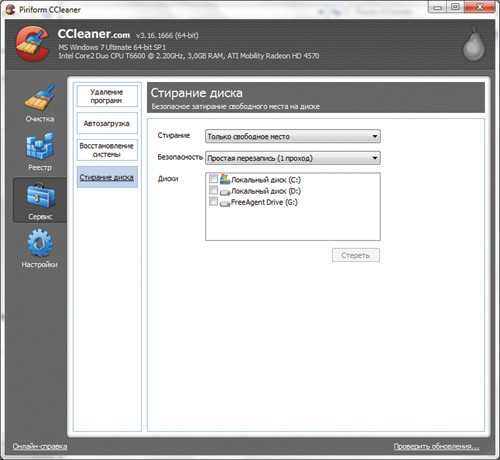
Экран 8. Невосстановимое стирание с помощью CCleaner
Вы можете выбрать для себя оптимальный алгоритм затирания свободного пространства, исходя из требований скорости/безопасности.
Нельзя забывать и о встроенном средстве невосстановимого стирания из состава операционной системы. Команда
Cipher/W: каталогобеспечивает невосстановимое стирание свободного места в выбранном каталоге; она существует в семействе Windows начиная с версии Windows 2000. Однако следует учесть, что в данном случае осуществляется быстрое стирание.
На самом деле удалять данные без возможности восстановления совсем несложно. Важно понимать достоинства и недостатки выбранного подхода к удалению (программное или аппаратное). Программное стирание позволяет вам использовать диски повторно, однако отнимает массу времени и может использоваться лишь на рабочих жестких дисках. Аппаратное осуществляется намного быстрее, позволяет обрабатывать нерабочие (нечитаемые) диски. Однако при применении на рабочих дисках всегда есть вероятность из-за слишком сильного магнитного импульса сделать так, что диски выйдут из строя навсегда.
Источник
Оставьте свой отзыв:
- ВКонтакте
Tags:
- ccleaner
- данные
- жесткий диск
- информационная безопасность
pro-spo.ru
Как полностью стереть жесткий диск с DBAN
Протереть жесткий диск значит полностью стереть жесткий диск и всю информацию. Простое удаление не стирает файл с жесткого диска и форматирование не [всегда] протирает жесткий диск. Вы должны будете сделать дополнительный шаг, чтобы полностью стереть жесткий диск. Когда вы форматируете жесткий диск или удаляете раздел, вы, как правило, удаляете только файловую систему, что просто делает данные невидимыми. Программы для восстановления файлов могут легко восстановить информацию с такого жесткого диска.
Если вы хотите убедиться, что ваша личная информация удалена навсегда, вам нужно стереть жесткий диск с помощью специального программного обеспечения. В этой статье я собираюсь показать, как полностью стереть жесткий диск с DBAN. Выполните следующие действия, чтобы стереть жесткий диск:
Сделайте резервное копирование всего, что вы хотите сохранить. Когда процесс будет завершен и жесткий диск будет очищен, не будет никакого способа, чтобы получить что-либо на диске назад.
Скачать бесплатную программу уничтожения данных DBAN (https://www.dban.org/download). Я рекомендую DBAN, потому что это простой в использовании и может стереть жесткий диск вне Windows. Тем не менее, если имеется другая программа в вашем списке лучших программ, можете использовать его.
Есть на самом деле несколько способов уничтожить информацию с жесткого диска (молоток, кувалда 🙂 ), но с использованием программного обеспечения уничтожение данных является самым простым и позволяет по-прежнему использовать жесткий диск.
Записать скачанный файл ISO-образа на DVD/CD диск, чтобы получить программу на загрузочном диске. Перезагрузите компьютер, войдите в BIOS и установите его для загрузки с CD / DVD первым и вставьте загрузочный диск CD, чтобы ваш компьютер мог загрузиться с него. Как только вы закончите, запустите компьютер, войдете в DBAN, вы увидите меню. Вы можете в значительной степени игнорировать все здесь, а просто набрать … autonuke, затем нажать ENTER. Это сотрет любые встроенные жесткие диски, используя параметры по умолчанию.
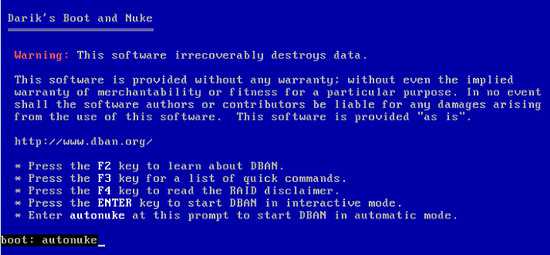
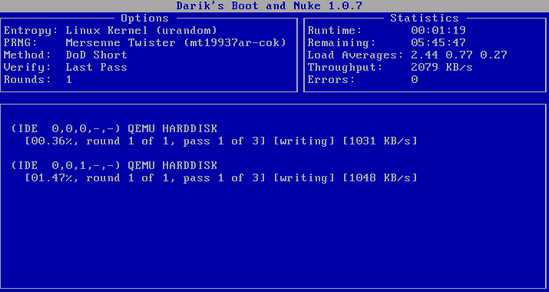
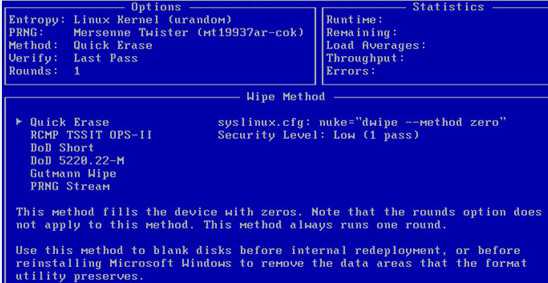
PRNG Stream: Протрите все диски с PRNG Stream методом.
F2, чтобы узнать больше о DBAN. F3 для списка быстрых команд. F4 для исключения ответственности. Нажмите ENTER, чтобы начать DBAN в интерактивном режиме. Вводить autonuke, чтобы начать DBAN в автоматическом режиме. [/help] Процесс может занять несколько часов в зависимости от размера вашего диска. Как только он будет завершен, вы увидите следующее сообщение: DBAN удалось. Все выбранные диски были уничтожены. Вынуть загрузочный носитель DBAN из компьютера.
После правильного стирания жесткого диска, вы можете быть уверенным, что вся информация, которая была на диске, теперь ушла в прошлое.
Теперь вы можете установить Windows на диск, создать новый раздел, продать (отдать) жесткий диск или компьютер или то, что вам нужно.
maks-1.com
Как удалить все данные с жесткого диска
Большинство активных пользователей располагает некоторыми данными, которыми бы они весьма не хотели поделиться с другими – это пароли, персональные сведения, конфиденциальные и секретные рабочие документы, финансовая отчётность, произведения искусств и т.п., список можно продолжить. Разумеется, хранить даже часть такой нужной информации на своем компьютере весьма удобно из-за быстрого доступа. Но иногда приходит время срочного избавления от данных на жёстком диске, и становится более сложным и обеспечение безопасности, и сохранность данных. Даже если файлы данных будут удалены штатными средствами Windows, любой продвинутый пользователь с легкостью сможет получить к ним доступ, воспользовавшись специализированными программами восстановления данных.Проблема, для обсуждения состоит в процессе полного разрушения файлов данных на жёстких дисках. Ошибочно полагать, что удаление файлов в корзину и ее очистка поможет навечно избавиться от ставших ненужными файлов. В реальной ситуации корзина предупреждает нас, что ее очистка удалит имеющиеся в ней файлы, папки без возможности восстановления. Но такое заявление, мягко говоря, неверно. Необходимо понимание того, что, даже очистив корзину от ее содержимого, все удалённые объекты лёгко восстанавливаются специальными программами. Клавишей «Удалить» лишь удаляются ссылки на такие файлы, и они становятся невидимыми для пользователей. Но "удалённые" таким способом файлы данных физически остаются на жёстком диске, и поэтому возможно их восстановление.
Кроме приведенной выше простой операции удаления файлов данных с HDD, многие пользователи считают наиболее быстрым способом для этого – его форматирование. Конечно, форматирование диска более надёжно, чем простое удаление, но всё же физического удаления данных не происходит - форматирование диска лишь удаляет таблицы адресации данных. Конечно, после такого процесса восстанавливать данные значительно сложнее. Однако и в этом случае компьютерные специалисты смогут восстановить не менее 90 процентов данных, хранившихся на жестком диске до форматирования.
Рассмотрим некоторые способы надежного и полного уничтожения данных с HDD. Наиболее кардинальный из них - это физическая разборка и уничтожение дисков носителей информации. Однако есть и более приемлемый способ – стирание диска.
Полное стирание диска – относительно новый метод очистки диска от ненужной информации, завоевавший популярность в настоящее время. Применяемая при этом безопасная технология обработки разделов HDD гарантирует, что все объемы сохраненных данных, будут необратимо удалены специальным алгоритмом форматирования. Такой метод намного эффективнее в сравнении с простым удалением, или обычным форматированием разделов жёсткого диска. Форматирование диска данным способом полностью перезаписывает набор новых, отвлеченных данных по всем секторам жёсткого диска, причём неоднократно, в несколько проходов. По окончании процесса форматирования восстановление данных на HDD станет невозможным.
Очень важно! Перед тем, как полностью стереть все данные с HDD без возможности восстановления, убедитесь в полноте сохранения необходимой информации с жесткого диска, подлежащего очистке. Лучшим методом сохранения считается: дублирование записи на оптические диски и одновременно на флэш-накопители, при этом качество произведенной записи на носителях должно быть обязательно проверена.
 Хотя алгоритмы стирания дисков варьируются в программах от многих разработчиков, но основное сходство состоит в том, что все программы обычно забивают весь объем жесткого диска числами (0 или 1), а затем его форматируют. На сегодняшний день разработано множество различных программ для безопасного стирания дисков, которые доступно приобрести или бесплатно скачать в Интернете.
Хотя алгоритмы стирания дисков варьируются в программах от многих разработчиков, но основное сходство состоит в том, что все программы обычно забивают весь объем жесткого диска числами (0 или 1), а затем его форматируют. На сегодняшний день разработано множество различных программ для безопасного стирания дисков, которые доступно приобрести или бесплатно скачать в Интернете.
Существуют некоторые проблемы в безопасном и полном удалении файлов, вызванные разнообразием конструкций жёстких дисков и использованием шифрования данных. Эти особенности были учтены при разработке программы Eraser, которая наиболее популярна в среде пользователей, и вдобавок бесплатна. Благодаря интуитивно понятному и простому пользовательскому интерфейсу, программа для уничтожения данных - Eraser, позволяет безопасно и полностью удалять персональные данные с жёсткого диска без возможности восстановления. Eraser весьма сложный инструмент, очищающий жёсткий диск удалением всех намагниченных участков памяти посредством неоднократного перезаписывания информации на них. Программа позволяет полностью удалять персональные данные на жёстких дисках и в настоящее время поддерживается всеми версиями Windows.
В разряде платных программ для удаления данных, наиболее приемлемой является - Paragon Disk Wiper, располагающая удобным, простым пользовательским интерфейсом. При этом она обладает расширенной функциональностью. Ее применение позволит Вам:
• Гарантированно удалять данные — информация на жестком диске будет удалена полностью без возможности восстановления;• Удалять данные со всего жесткого диска или отдельных разделов, а также затирать свободное пространство после процесса удаления файлов обычным способом.И, наконец, если вы все же не обрели уверенность или желаете удостовериться в том, что удалённые Вами файлы потеряны навечно, воспользуйтесь системами управления удалёнными файлами. В настоящее время существуют программы, специально разработанные для обнаружения и немедленной очистки вашего компьютера от ранее удалённых файлов. Такие программы вначале изучают данные на компьютере, находят следы удаленных данных и, наконец, стирают все такие данные, даже и e-mail сообщения.
ddriver.ru